
Windows Store ligner appbutikkerne til Apple iOS- og Android-enheder og Windows-telefoner. Det giver dig mulighed for at købe og downloade både gratis og betalte Metro-stil apps til Windows 8.
Når du køber en app fra Windows Store, kan den installeres på op til fem Windows-pc'er eller tablets. En Microsoft-e-mail-konto er også påkrævet for at downloade og installere apps fra Windows Store.
BEMÆRK: Sådan gør du Geek har udgivet en Geek Trivia-app til Windows 8. For mere information om appen og et link til download af den, se vores artikel .
Denne artikel viser dig, hvordan du downloader, installerer og opdaterer apps i Metro-stil fra Windows Store. Vi viser dig også, hvordan du afinstallerer en app fra Metro-startskærmen.
For at få adgang til butikken skal du skifte til Metro-startskærmen, hvis den ikke allerede er aktiv. Hvis du er på skrivebordet, skal du flytte musen til det yderste, nederste venstre hjørne af skærmen og klikke på knappen Start skærm, der vises.
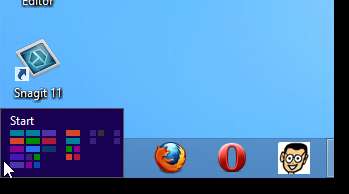
Klik på Store-flisen på startskærmen for at åbne Windows Store.
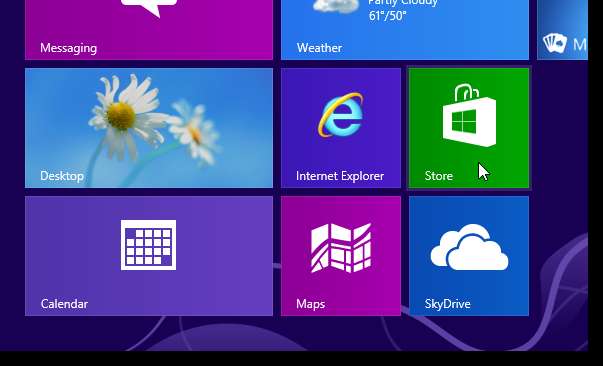
Du kan gennemse de forskellige sektioner i butikken og se, hvilke apps der er tilgængelige.

Hvis du f.eks. Klikker på Top gratis under Spil, vises alle de bedste gratis spil, der er tilgængelige i Windows Store.
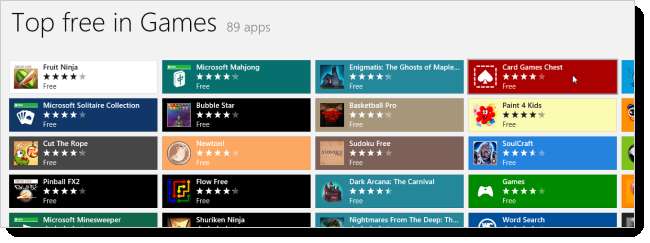
Du kan også søge efter et bestemt spil eller en bestemt type spil. Mens du er i Windows Store, skal du begynde at skrive dit søgeudtryk for at åbne søgepanelet i højre side af skærmen. Forslag vises under søgefeltet. Du kan klikke på et af forslagene eller klikke på forstørrelsesglasknappen for at få vist alle apps, der matcher dit søgeudtryk i venstre side af skærmen.
Vi valgte at vælge Sudoku Classic-spillet.
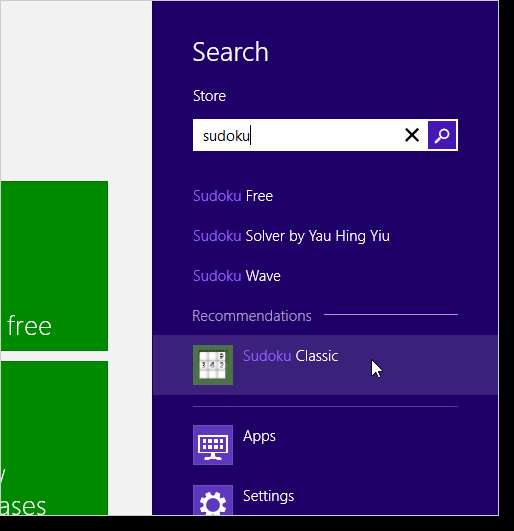
En skærm vises med flere oplysninger om appen, såsom funktioner, størrelse, anmeldelser og systemkrav. Klik på knappen Installer for at downloade og installere appen.
BEMÆRK: Hvis du ikke indtastede en Microsoft-e-mail-adresse under installationen af Windows 8, bliver du bedt om at indtaste en Microsoft-e-mail-adresse og adgangskode nu. Indtast legitimationsoplysningerne, og klik på Log ind for at begynde at downloade og installere appen.
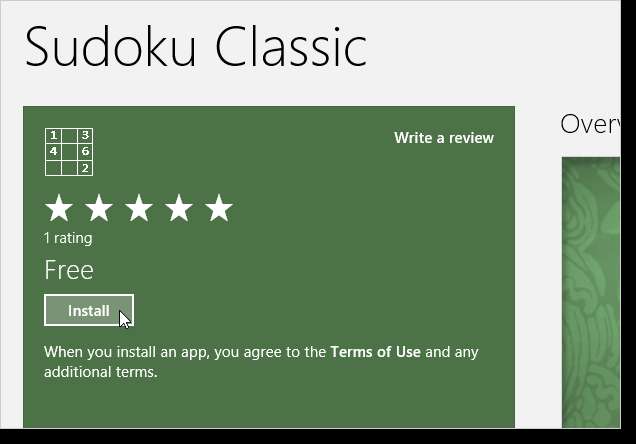
Mens download og installation er i gang, vises meddelelsen “Installation [app name]” i øverste, højre hjørne af skærmen. Når installationen er færdig, vises en anden meddelelse i øverste, højre hjørne af skærmen, der angiver, at installationen er afsluttet.
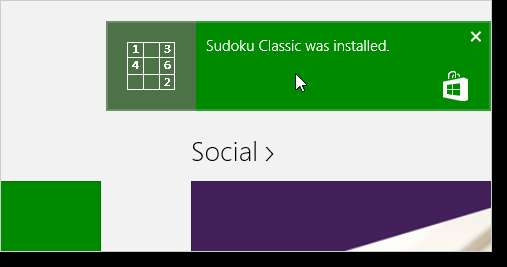
Flisen til den installerede Metro-app vises som standard yderst til højre på startskærmen. Du kan trække og slippe flisen til et hvilket som helst andet sted på startskærmen. Du kan også tilføj det til en gruppe apps, du kan navngive .
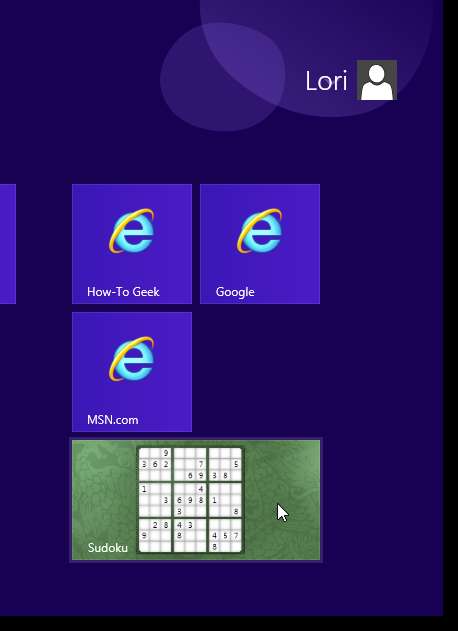
For at afinstallere en Metro-app skal du højreklikke på appen, så der er et flueben i det øverste højre hjørne af appflisen. Indstillinger vises nederst på skærmen. Klik på knappen Afinstaller.
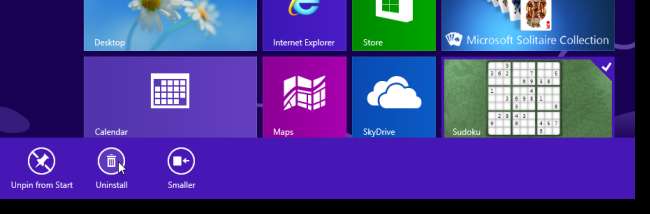
Et popup-bekræftelsesvindue vises for at kontrollere, om du virkelig vil afinstallere appen. Klik på Afinstaller for at fortsætte.
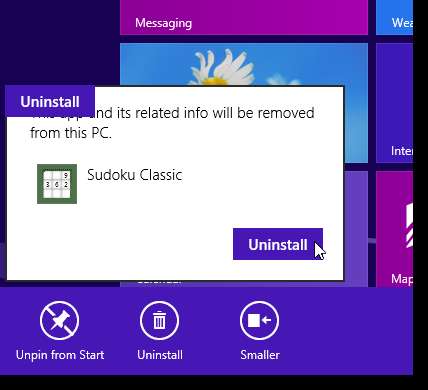
Appflisen fjernes fra startskærmen.
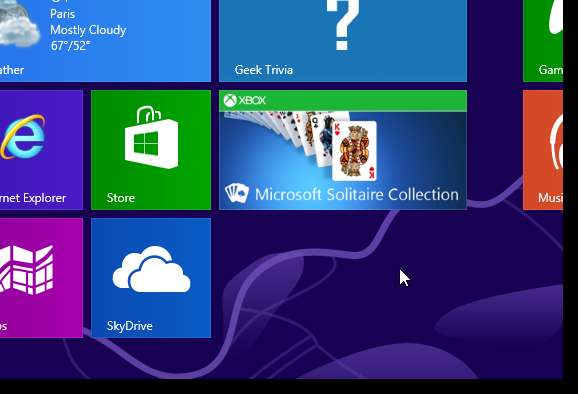
Når opdateringer er tilgængelige for nogle af dine Metro-apps, viser Store-flisen et nummer, der angiver, hvor mange apps der har opdateringer til rådighed. Klik på Store-brikken for at opdatere dine apps.
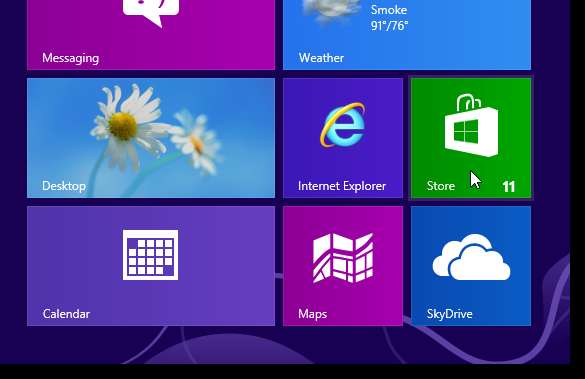
Windows Store åbnes, og et opdateringslink vises øverst på skærmen. Klik på linket.
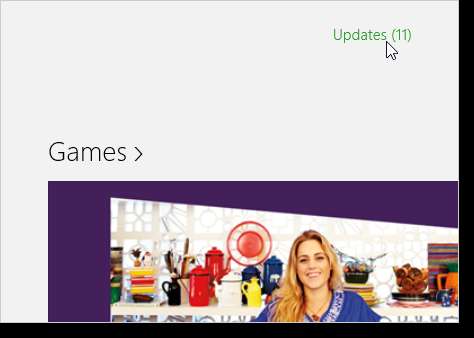
Alle de apps, som opdateringer er tilgængelige for, vises på skærmen Appopdateringer og vælges automatisk alle. Klik på Installer for at installere opdateringerne. Brug knapperne Ryd og vælg alle for at rydde dine valg eller vælge alle opdateringer.
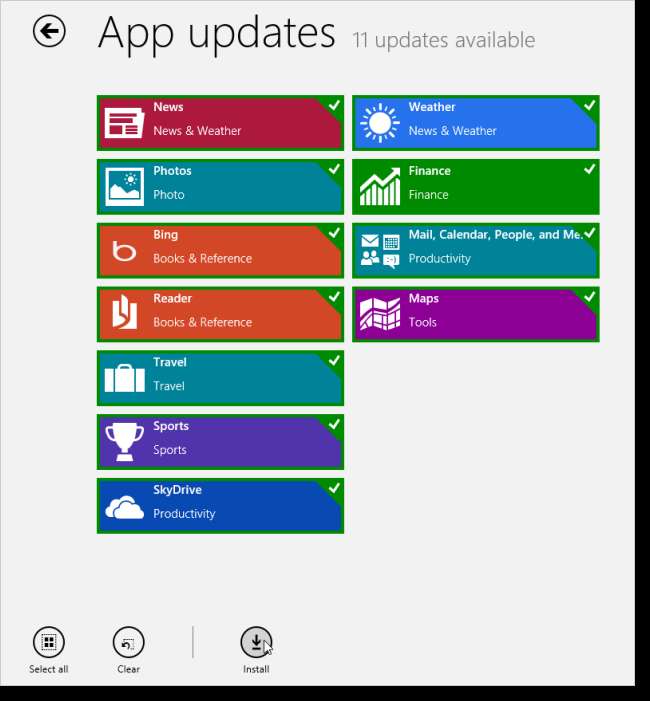
Når du har klikket på Installer, vises status for downloads og installationer på hver app på skærmen Installation af apps.

En meddelelse vises, når opdateringerne er afsluttet.
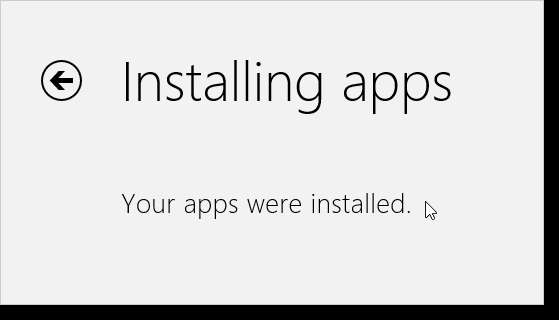
Du kan også manuelt kontrollere opdateringer til dine Metro-apps. For at gøre dette skal du flytte musen til det yderste, nederste, højre hjørne af skærmen. Når Charms-bjælken vises, skal du klikke på knappen Indstillinger.
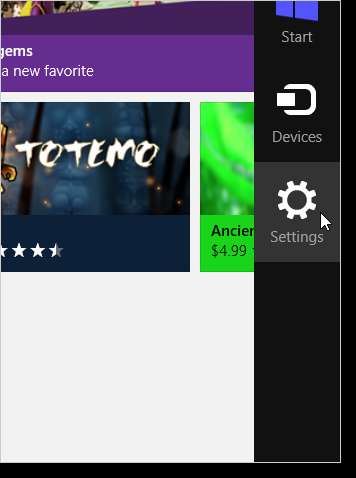
Klik på Appopdateringer på panelet Indstillinger.
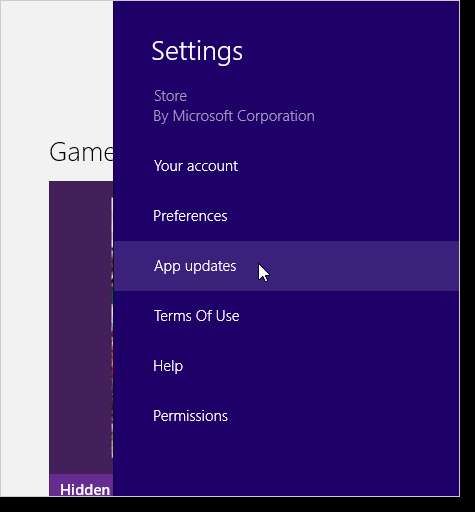
Klik på Synkroniser licenser på skærmen Appopdateringer for at sikre, at du kan se opdateringer til de Metro-apps, du ejer.
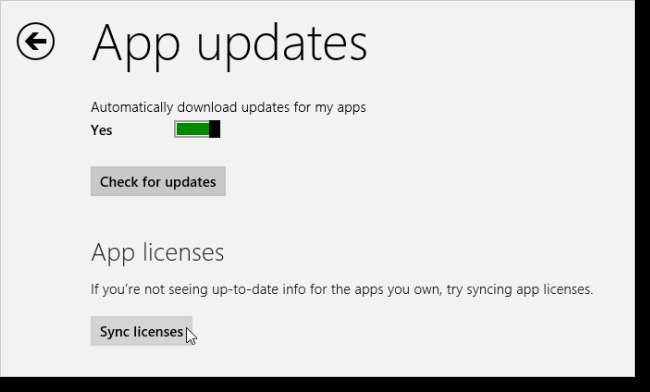
En meddelelse vises, når applicenser synkroniseres.
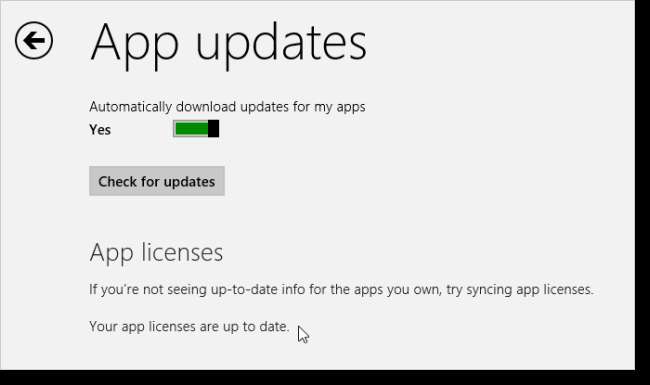
Klik på knappen Søg efter opdateringer manuelt for at kontrollere opdateringer.
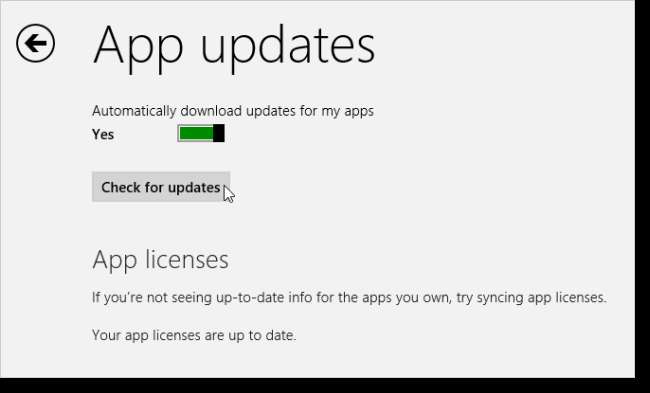
I vores tilfælde havde vi allerede installeret alle tilgængelige opdateringer, så der vises en besked, der fortæller os, at der ikke er nogen opdateringer tilgængelige.
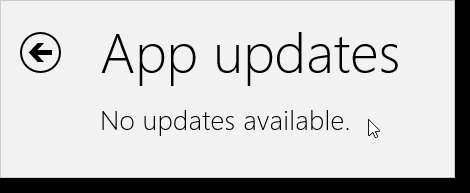
For at lukke skærmbilledet for appopdateringer, men forblive i Windows Store, skal du klikke på knappen Tilbage.
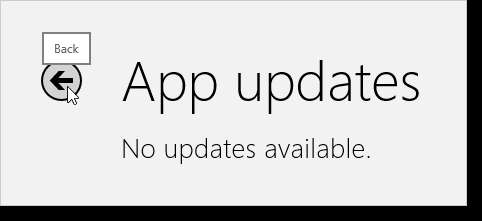
Hvis du vil gå tilbage til startskærmen, skal du flytte musen til det yderste, nederste, venstre hjørne af skærmen og klikke på knappen Start-skærm, der vises.
BEMÆRK: Dette forlader ikke Windows Store. For information om forskellige måder at afslutte Metro-apps på fuld skærm, se vores artikel .
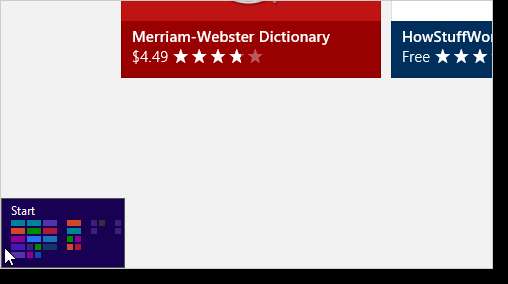
Hvis du har besluttet, at du ikke vil have Windows Store tilgængelig på startskærmen, kan du deaktiver butikken , selvom vi ikke anbefaler dig at gøre dette.







